Actividad 1: abrir el archivo de muestra y crear una configuración
En esta actividad se abre la muestra, Aprendizaje de fresado adaptativo 2D, en la carpeta Aprendizajes de la sección Muestras de CAM del panel Datos, se guarda en una carpeta personal, se cambia al espacio de trabajo Fabricación y se comprueba que las unidades se hayan configurado en pulgadas. A continuación, se crea una Configuración, se define el punto del material en la esquina superior izquierda de la pieza y se utilizan los siguientes parámetros para añadir material a los lados, en la parte superior y en la parte inferior del cuadro de material:
- Defina el Desfase lateral del material en 0 pulgadas
- Defina el Desfase superior del material en 0 pulgadas
- Defina el Desfase inferior del material en 0,2 pulgadas
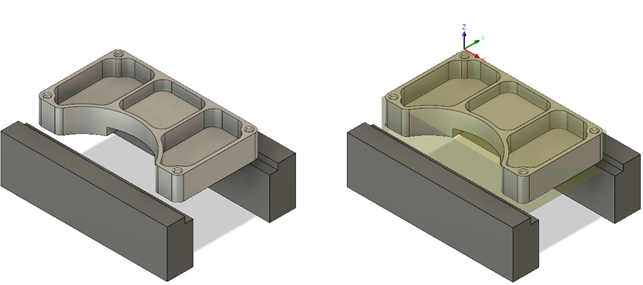
Archivo de muestra abierto (izquierda). Nueva configuración creada (derecha).
Pasos
Abra la pieza Aprendizaje de fresado adaptativo 2D.
Si es necesario, haga clic en Mostrar panel de datos.
En el Panel de datos, en Muestras de CAM, haga doble clic en Aprendizajes > Aprendizaje de fresado adaptativo 2D.
Nota: Al abrir un modelo de muestra en Fusion por primera vez, aparece en el espacio de trabajo Diseño.
Guarde una copia del modelo en una carpeta personal.
En la Barra de aplicaciones, haga clic en Archivo > Guardar como.
Elija un proyecto y una carpeta, o cree otros nuevos.
Haga clic en Guardar.
En la barra de herramientas Cambiar espacio de trabajo, seleccione Fabricación para cambiar al espacio de trabajo Fabricación.
Cambie las unidades de mm a pulgadas.
En el Navegador, a la derecha de las Unidades, haga clic en Cambiar unidades activas.
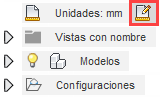
Seleccione Pulgadas en el menú desplegable.
Haga clic en Aceptar.
Especifique el sistema de coordenadas de trabajo (SCT) especificando la orientación y estableciendo el punto del material en la esquina superior izquierda de la pieza. A continuación, seleccione la pieza dentro del contorno del material.
En la barra de herramientas Fabricación, en la ficha Fresado, seleccione Configuración > Nueva configuración
 .
.La ficha Configuración
 está seleccionada por defecto.
está seleccionada por defecto.En el grupo Sistema de coordenadas de trabajo (SCT), seleccione Seleccionar eje o plano Z y eje X en el menú desplegable Orientación.
Asegúrese de que el botón Eje Z esté activo y seleccione la arista vertical en la abrazadera, como se muestra en la imagen siguiente.
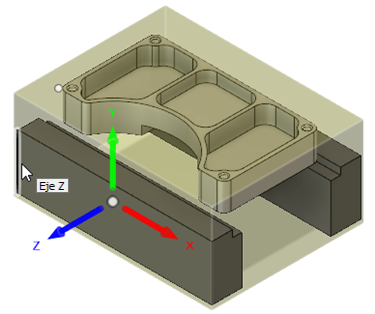
Asegúrese de que la opción Punto del cuadro de material esté seleccionada en la lista desplegable Origen.
Haga clic en el botón Punto del cuadro
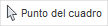 y seleccione el punto (representado por un punto blanco) en la esquina superior izquierda de la pieza, como se muestra en la imagen siguiente.
y seleccione el punto (representado por un punto blanco) en la esquina superior izquierda de la pieza, como se muestra en la imagen siguiente.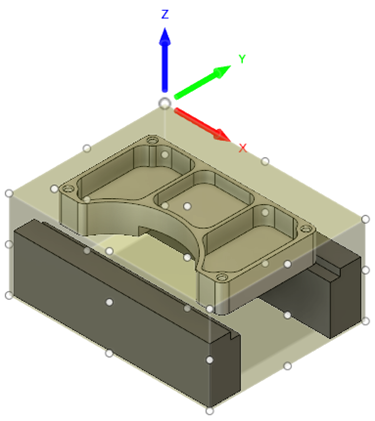 Nota: El botón Modelo muestra que actualmente
Nota: El botón Modelo muestra que actualmente está seleccionado.
está seleccionado.Haga clic en el botón Modelo y seleccione la pieza dentro del contorno del material.
Después de la selección, la pieza se resalta en el cuadro delimitador del material y el botón Modelo indica
 .Nota: No haga clic en Aceptar todavía. Continúe con el siguiente paso.
.Nota: No haga clic en Aceptar todavía. Continúe con el siguiente paso.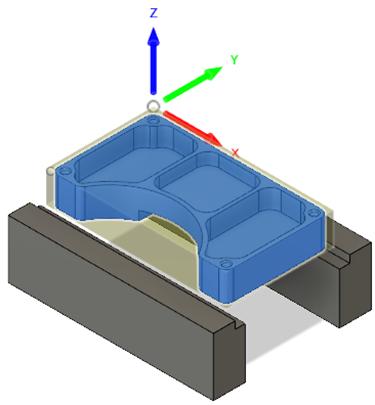
Especifique el tamaño del material. Utilice el Cuadro de tamaño relativo, seleccione Añadir material a los lados y en la parte superior-inferior en el Modo de desfase de material y añada un desfase de 0,2 pulgadas a la parte inferior del material sin añadir ningún desfase en ningún otro lado.
Haga clic en la ficha Material
 ficha Material.
ficha Material.En el menú desplegable Modo, seleccione Cuadro de tamaño relativo.
Desde el menú desplegable Modo de desfase de material, seleccione Añadir material a los lados y en la parte superior-inferior.
Defina el Desfase lateral del material en 0 pulgadas.
Defina el Desfase superior del material en 0 pulgadas.
Defina el Desfase inferior del material en 0,2 pulgadas.
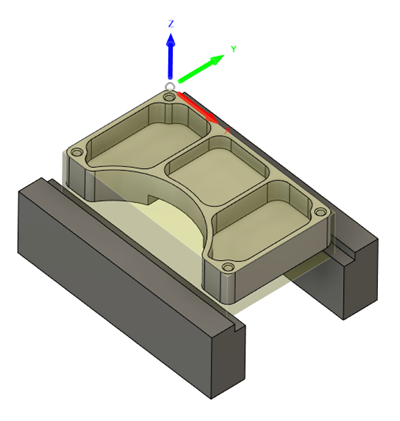
Haga clic en Aceptar para crear la Configuración y cerrar el cuadro de diálogo.
Resumen de la actividad 1
En esta actividad ha abierto la muestra, Aprendizaje de fresado adaptativo 2D, la ha guardado en una carpeta personal, la ha cambiado al espacio de trabajo Fabricación y ha comprobado que las unidades se hayan definido en pulgadas. A continuación, ha creado una nueva Configuración, ha definido el punto del material en la esquina superior izquierda de la pieza y ha utilizado los siguientes parámetros para ajustar el tamaño del material:
- Desfase lateral del material: 0 pulgadas
- Desfase superior del material: 0 pulgadas
- Desfase inferior del material: 0,2 pulgadas
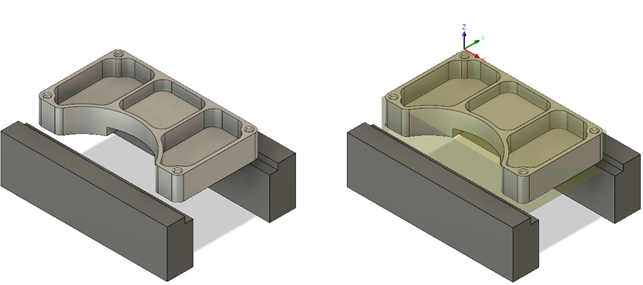
Archivo de muestra abierto (izquierda). Nueva configuración creada (derecha).